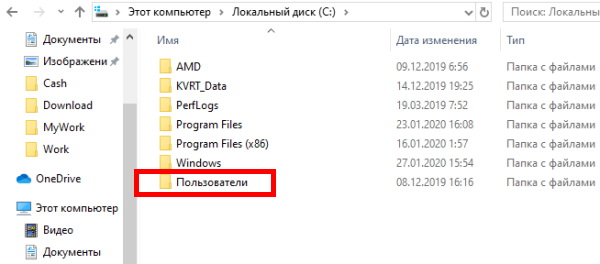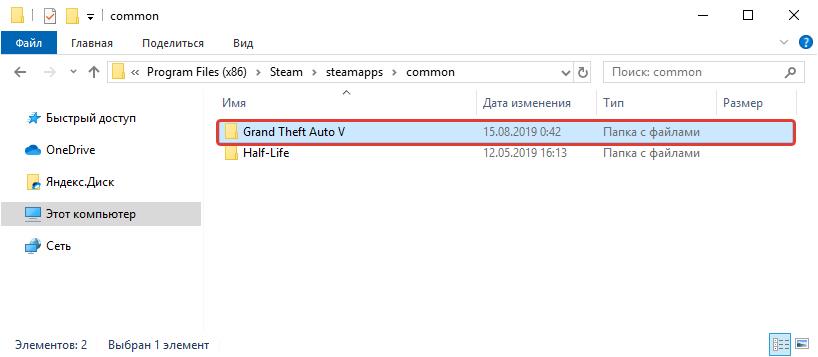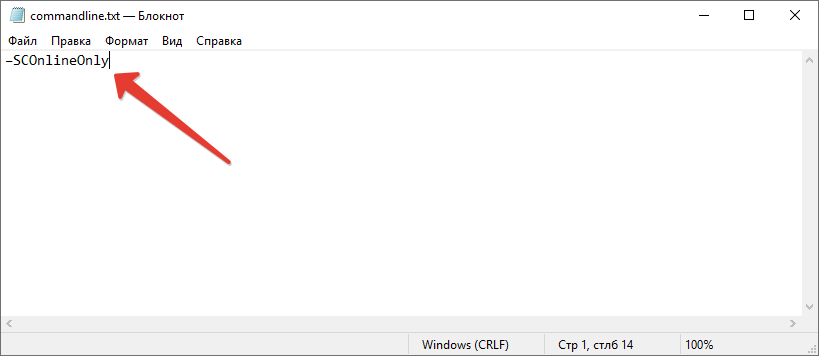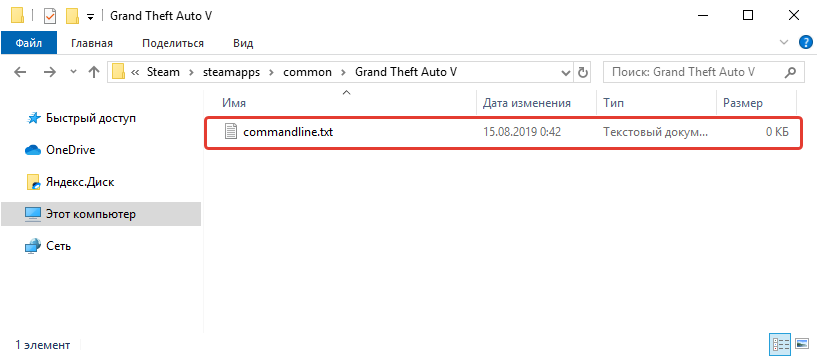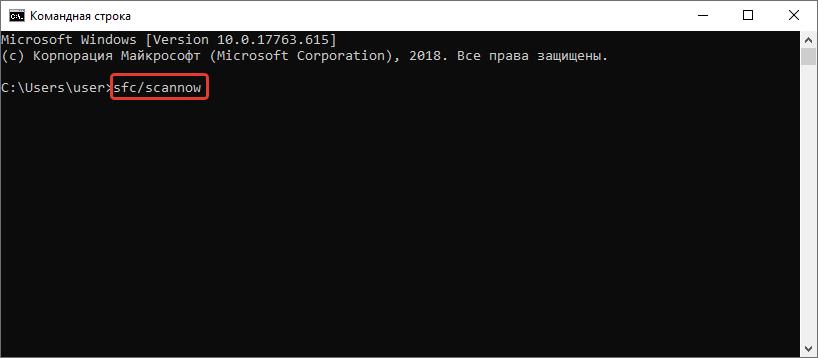-
#2
Здравствуйте
1. Перезагрузите роутер (выключить питание на 15 минут и потом заново включить).
2. Попробуйте восстановить сетевые параметры по умолчанию и возобновить работоспособность сети. В поле поиска на панели задач введите командная строка (или cmd.exe), щелкните правой кнопкой мыши (либо нажмите и удерживайте) пункт Командная строка, а затем выберите “Запуск от имени администратора» > Да.
В командной строке выполните в указанном порядке следующие команды:
Введите netsh winsock reset и нажмите клавишу ВВОД.
Введите netsh int ip reset и нажмите клавишу ВВОД.
Введите ipconfig /release и нажмите клавишу ВВОД.
Введите ipconfig /ге и нажмите клавишу ВВОД.
Введите ipconfig /flushdns и нажмите клавишу ВВОД.
Перезапустите ваш ПК.
3. После необходимо изменить настройки DNS Вашего соединения. Чтобы внести это изменение, выполните следующие действия:
Перейдите в «Центр управления сетями и общим доступом».
Выберите свое соединение и откроется окно подключения:
В возникшем окне выберите пункт «Свойства».
Выберите пункт IP версии 4 (TCP/IPv4) в Windows 10 или Протокол Интернета версии 4 (TCP/IP) и нажмите кнопку «Свойства».
В открывшемся окне на вкладке Общие выберите пункт Использовать следующие адреса «DNS-серверов».
В поле «Предпочтительный DNS-сервер» введите следующее 8.8.8.8. а в «Альтернативный DNS-сервер» введите следующее: 8.8.4.4
Поставьте галочку для «Подтвердить параметры при выходе» и нажмите ОК, чтобы сохранить изменения.
Если это не помогает:
1. Скачайте goodbye-dpi github.com/ValdikSS/GoodbyeDPI/releases/tag/0.1.6
2. Скачайте документ blacklist (https://dropmefiles.com/o0PWj )
3. Распакуйте, замените блэклист, запустите от имени администратора service_install_russia_blacklist.cmd и не удаляйте папку.
Если у вас запущена какая-либо игра Rockstar Games, выйдите из нее
Перейдите в установочную папку Rockstar Games Launcher
По умолчанию: C:Program FilesRockstar GamesLauncher
Дважды щелкните по файлу uninstall.exe и удалите Rockstar Games Launcher
Не ставьте отметку в поле «Удалить игровые данные» (Uninstall game data)
Удалите оставшиеся файлы Rockstar Games Launcher и Social Club
После того как процедура удаления будет завершена, удалите все нижеперечисленные папки:
ПРИМЕЧАНИЕ: не удаляйте другие папки или файлы, иначе вы можете потерять сохраненные игры или другие важные данные.
C:Users[имя пользователя]DocumentsRockstar GamesSocial Club
C:Users[имя пользователя]DocumentsRockstar GamesLauncher
C:Program FilesRockstar GamesLauncher
(установочная папка приложения)
C:Program FilesRockstar GamesSocial Club
C:Program Files (x86)Rockstar GamesSocial Club
Перезагрузите компьютер
Установите Rockstar Games Launcher заново
Если и это не помогает, Вам поможет только адекватный VPN, увы
В недалеком прошлом компания «Рокстар» разработала и выпустила в массы свой лаунчер. И для того, чтобы новинка обросла почитателями и стала актуальной, на ее базе запустили игру «ГТА 5», которая была бесплатна для каждого. Однако периодически случались баги, и система «радовала» игроков «ГТА 5» сообщением: «автономный режим невозможно установить соединение». Что это такое и как исправить ошибку, разберемся ниже.
Содержание
- Причины проблем с Rockstar Games Launcher
- Как исправить ошибку «автономный режим», что делать?
- Брандмауэр Windows
- Если причина в антивирусе
- Другие проблемы
Причины проблем с Rockstar Games Launcher
Сервис может быть недоступен по разным причинам. При подключении к сети лаунчера его работу могут «перебивать» или вовсе блокировать как встроенные, так и сторонние программы. В основном, это средства защиты системы ПК: брандмауэр и антивирус (Аваст, Касперский, AVG). Эти непредсказуемые товарищи вполне могут первые 2 раза спокойно пропустить сигнал в мировую паутину, а на третий вдруг посчитать его угрозой и заблокировать соединение.
Второй по частоте причиной сбоя автономного режима выступает недавнее обновление. Обновления и лаунчер не могут нормально работать, поскольку еще «не привыкли друг к другу». Или же обновление установилось некорректно.
Иногда виноват нерабочий сервер игры (Social Club или Эпик Геймс). Первый у игроков из стран СНГ часто не работает без ВПН, а на втором разработчики периодически что-то меняют.
В любом случае, в первую очередь, стоит проверить собственное соединение с интернетом. Не исключено, что в неполадках лаунчера виновато нестабильное соединение, или провайдер вовсе ведет какие-то технические работы на линии.
Как исправить ошибку «автономный режим», что делать?
Когда на экране застряло сообщение «автономный режим», и лаунчер «Рокстара» отказывается работать, то, в большинстве случаев, проблему решить проще, чем кажется. Так что погодите со звонком своему интернет-провайдеру. Лучше проверить на предмет неполадки собственный ПК.
Брандмауэр Windows
Встроенный защитник крайне насторожен в отношении различных сетевых подключений. В основном, именно он виноват в том, что лаунчер для «ГТА 5» запускается в автономном режиме. Достаточно отключить его на время игры, и проблема самоликвидируется:
- Вызовите Панель управления Windows. Можно это сделать через «Пуск» или сочетанием клавиш «Win» + «Pause».
- Вверху окна кликните на строку «Панель управления — домашняя страница».
- Находим в новом перечне пункт «Система и безопасность».
- Там появится строка «Брандмауэр Защитника Windows», жмем на нее.
- После откроется панель с основным полем по центру и списком подразделов справа. Вот там ищем «Включение и отключение».
- В открывшемся поле будет два пункта: «Параметры для частной сети» и «Параметры для общественной сети». Везде устанавливаем пометку в строке «Отключить брандмауэр». Да, он заругается, но внимание не обращаем – все равно отключаем.
- Далее нужно выйти из Панели управления и заново подключиться к Rockstar Games Launcher. Если подключение по-прежнему автономно, то на вашем ПК есть и другие «противники» сетевых подключений.
Если причина в антивирусе
В любом антивирусе есть место, которое называется «карантин». Туда попадают подозрительные файлы или даже целые программы. При любой проблеме с запуском игр, перво-наперво стоит заглянуть в карантинное хранилище. Если хоть один файлик попал в эту «тюрьму», то «фаталити» обеспечено всей программе. В такой ситуации придется спасать пленников в качестве системного администратора.
Процесс покажем на примере антивируса Avast. Но у других утилит он отличается на ± пару шагов:
- Запустите антивирус с главного рабочего стола и желательно от имени Администратора.
- В левой части окна кликните на иконку замочка с надписью «Защита».
- В открывшемся поле найдите часть «Хранилище вирусов».
- Откроется список карантинных объектов. Найдите среди них файлы лаунчера, если они все-таки попали в карантин. После выбора объекта станет доступна кнопка «Удалить из карантина».
В качестве дополнительной перестраховки можно после этого вообще отключить антивирус на время игры. Однако выключение защитника — это опасное дело. Никогда не знаешь, что может забраться в компьютер, пока он беззащитен. Так что делайте это на свой страх и риск.
Другие проблемы
Если манипуляции с брандмауэром и антивирусом результатов не дали, то вот еще несколько причин «автономного режима лаунчера Рокстар»:
- Сам сервис находится в обороте у разработчиков, которые дополняют его или улучшают. Об этом можно узнать на официальной странице статуса сервиса https://support.rockstargames.com/ru/servicestatus.
- У вас слишком низкая скорость соединения с интернетом. Оптимальная скорость для работы Rockstar Games Launcher: для скачивания – 5 Мб/с, для закачивания – 1 Мб/с. Скорость можно увеличить, если сменить беспроводную сеть на проводное соединение непосредственно к ПК.
- Открыты неверные сетевые порты. Проверьте свои и уберите ненужные:
- Port 6672 (UDP);
- Port 61455 (UDP);
- Port 61457 (UDP);
- Port 61456 (UDP);
- Port 61458 (UDP).
- Проблема в маршрутизаторе. Что делать: отключите его и оставьте в таком состоянии на 10-15 минут. После включите и перезапустите игру.
- Программное обеспечение маршрутизатора устарело. В этом случае обратитесь к вашему интернет-провайдеру для получения актуальных обновлений.
Иногда пользователям помогает удаление папки «Social Club» в Проводнике Windows:
- Откройте Проводник при помощи клавиш «Win» + «E».
- Найдите папку «Пользователи», если вы работаете на Виндовс 10. Если версия системы «моложе», то папку «Users».
- В ней должна быть папка «Rockstar Games», в которой и хранится «Social Club».
- Безжалостно удаляем ее.
- Теперь заново устанавливаем Social Club и проходим авторизацию.
Еще один способ — это полностью удалить антивирус с ПК. Алгоритм действий зависит от марки программы. Обычно инструкция по удалению присутствует на официальном сайте производителя.
Если ни один способ не помог в решении проблемы с автономным режимом, то проблемы у вашего провайдера. Либо же виноват неисправный роутер.
Нашли опечатку? Выделите текст и нажмите Ctrl + Enter
Поделись с друзьями:
Твитнуть
Поделиться
Поделиться
Отправить
Класснуть
Вотсапнуть
Запинить
Вообщем, столкнулся я пару недель назад с такой проблемой и начал искать решение в инете, куда меня только не кидало и что только я не делал, читая комменты «вау круто все работает» под такими действиями как «поменяйте дату на компе и все » я понял что решения я просто так не найду, начал писать в тех поддержку роков, долго они мне мозги выносили думая что я полный кретин что не могу даже переустановить социал или поменять IP на роутере, но проблема как обычно решилась сама собой через 2 неделе как началась, как я и говорил рокам что проблема у меня была не в интернете или в виндоус,а в самой программе социал клаб, ведь все работает но социал постоянно грузит в автономный режим, поскольку я не где не нашел нормального пояснения что нужно делать что бы все работало я составил 2 списка, первый это что я делал когда искал как исправить проблему в интернете самостоятельно, и второй который мне присылали роки чтобы все работало, эти два списка хочу скинуть суда чтобы вы попробовали устранить ошибку сами без долгих поисков информации в интернете. первый список будет тем что я нарыл в инете и многим людям они якобы помогали
Первый список
1- Антивирус, пробовать остановить или снести антивирус с компа, но не через стандартную программу удаления программ, а отдельно скачанную чтобы удалить даже пустые папки которые останутся после стандартного удаления
2- Брандмаузер должен быть выключенны, и если он был включен проверить правила не блокирует ли он приложения социал клаб или гта, читал что после обновы винды он сума может сойти и заблокировать любое приложение на компе
3- Удаление файлов pc_settings.bin и cfg.dat в ~DocumentsRockstar GamesGTAVProfiles
(только создай резервную копию, ты же не ебобо) у меня этих файлов там и небыло ни когда
4- Удалить файл settings.xml в C:/Пользователи/ИмяПользователя/Мои документы/Rockstar Games/GTAV
(только создай резервную копию, ты же не ебобо) удалил и не чего не произошло
5- Удалить паку «Social Club» в «Мои Документы/Rockstar Games/», у меня привело к еще более плачевным последствиям, при следующей установке программы она вообще перестала узнавать мой комп и говорила что я ни разу через это устройство не заходил
6- В поле поиска на панели задач введите командная строка (или cmd.exe), щелкните правой кнопкой мыши (либо нажмите и удерживайте) пункт Командная строка, а затем выберите «Запуск от имени администратора» > Да.
В командной строке выполните в указанном порядке следующие команды, а затем проверьте, помогло ли это решить проблему с подключением:
— Введите netsh winsock reset и нажмите клавишу ВВОД.
— Введите netsh int ip reset и нажмите клавишу ВВОД.
— Введите ipconfig /release и нажмите клавишу ВВОД.
— Введите ipconfig /renew и нажмите клавишу ВВОД.
— Введите ipconfig /flushdns и нажмите клавишу ВВОД. Сброс настроек роутера тоже не к чему не привели
7- Откат виндовс на месяц назад когда ГТА еще работала
8- Изменял время на компьютере на две недели назад , вообще бред как я повелся хз
9- Выключал все службы через msconfig оставлял только те которые связаны в виндовс и стим чтобы можно было запустить игру( зайдите полезно посмотреть чем комп питается)
10- Сбросил социал клаб в безопасный режим ( отключал его через диспетчер задач) социал клаб в безопасный режим вошел но игра все равно не запускается
11- Приостанавливал процесс и заново его запустить через мониторинг ресурсов ( через этот монитор ресурсов можно себе пустые сессии создавать и играть с другом ну или грузы возить)
12- Пытался зайти под другим логином и паролем (взял у знакомого) результата это не дало
13- Скачивал программу впн и пытался зайти через нее, социал клаб все же не запускается что еще раз подтверждает что дело в самой программе, а не в инете или аккаунте
14- Удалял только социал с компа и ставил с оф сайта, не помогло
15- Удалял социал и ставил старую версию социала ( в инете есть сайты которые хранят разные программы разных версий) не помогло, при запуске игра все равно обновляла социал и не запускалась
16- Удалял полностью игру и ставил ее на другой системный диск
17- Пробовал запускать другую игру в которой нужен вход через социал клаб, у меня это ЛА Ноар, она тоже отказывалась запускаться
18 А про VPN забыл, скачивал его отдельно на комп и пробовал запустить через него социал клаб, перед этим сбрасывал IP не помогает
Второй список которые мне отправляли роки
1 Перезагрузите роутер (отключите минут на 10-15). Этот шаг может показаться бесполезным, однако при перезагрузке происходит сброс настроек и это часто становится решением проблемы.
2 В некоторых случаях может помочь сброс настроек адаптера.
В поле поиска на панели задач введите командная строка, щелкните правой кнопкой мыши (либо нажмите и удерживайте) пункт Командная строка, а затем выберите Запуск от имени администратора > Да.
В командной строке выполните в указанном порядке следующие команды, а затем проверьте, помогло ли это решить проблему с активацией:
— Введите netsh winsock reset и нажмите клавишу ВВОД.
— Введите netsh int ip reset и нажмите клавишу ВВОД.
— Введите ipconfig /release и нажмите клавишу ВВОД.
— Введите ipconfig /renew и нажмите клавишу ВВОД.
— Введите ipconfig /flushdns и нажмите клавишу ВВОД.
После проделанных команд — пожалуйста перезагрузите свой ПК.
3 Многие игроки сообщают, что в большинстве случаев, помогает замена данных DNS.
Для этого:
— Нажмите правой кнопкой мышки по значку соединения и выберите «Параметры сети и интернет».
— Откройте «Центр управления сетями и общим доступом».
— Войдите в меню «Изменение параметров адаптера».
— Нажмите правой кнопкой по нужному сетевому соединению и перейдите в его свойства. Выберите «IP версии 4», нажмите на кнопку «Свойства».
— Поменяйте галочку на «Использовать следующие адреса DNS-серверов» и пропишите новые параметры:
Основной DNS — 8.8.8.8
Дополнительный DNS — 8.8.4.4
Пожалуйста убедитесь, что следующие порты открыты (в этом Вам может помочь интернет провайдер):
Port 6672 (UDP)
Port 61455 (UDP)
Port 61457 (UDP)
Port 61456 (UDP)
Port 61458 (UDP)
4 Пожалуйста, попробуйте отключить антивирус. Некоторым игрокам помогало полное удаление антивируса на время (со сбросом настроек).
5 Для возможного решения Вашей проблемы, мы бы хотели Вам предложить **отключить** брандмауэр Windows. Для получения более подробных инструкций по этому пункту, пожалуйста, обратитесь к статье: https://support.microsoft.com/ru-ru/help/4028544/windows-turn-windows-firewall-on-or-off
6 Пожалуйста, удалите файлы pc_settings.bin и cfg.dat в ~DocumentsRockstar GamesGTAVProfiles.
7 Просим Вас зайти в папку с игрой (стандартная директория выглядит так: C:/Пользователи/ИмяПользователя/Мои документы/Rockstar Games/GTAV) и удалить файл settings.xml.
7,1 После этого:
1. Зайдите в папку «Мои Документы/Rockstar Games/» (My Documents/ Rockstar Games/);
2. Удалите папку «Social Club».
Как бы все. Пробуйте
⚙ Все известные ошибки и способы их решения (листайте страницу и ищите свою проблему).
🖥 Если у вас есть проблема с запуском RAGE:MP и ее нет в списке — пишите в данную тему, постараюсь помочь.
ERROR: Could not access game process. Shutdown Steam/RGS/EGS and try again.
Как и сказано в ошибке: завершите все процессы Steam / Rockstar Game Service / Epic Games Store и попробуйте подключится еще раз. Также некоторым помогает запуск от имени администратора и отключение антивируса (или добавления каталога RAGE:MP в исключения антивируса, часто подобные проблемы возникают на антивирусе Kaspersky).
System.ComponentModel.Win32Exception (0x80004005)
Выключите любые антивирусы или добавьте папку в исключения и попробуйте установить RAGE снова. Эта ошибка чаще всего встречается если антивирус удаляет файлы мультиплеера.
Если отключение антивируса/windows defender не помогла, нажмите пкм на updater.exe и выберите в меню «Troubleshoot compatibility»/»Исправление проблем с совместимостью».
ERROR: Your game version is not supported by RAGE Multiplayer.
Please upgrade to 1.54 (16 March 2021) in order to continue playing.
Данная ошибка говорит о том, что GTA V обновилась до новой версии (GTA Online тоже).
Вам необходимо обновить саму игру в главном меню вашего приложения (Steam / Epic Games / Rockstar Games).
После этого если игра все равно не работает — вам нужно дождаться выхода патча для самого мультиплеера
(обычно это занимает от нескольких часов до нескольких дней). И это значит, что зайти не могут ВСЕ, а не только Вы.
Если же обновления GTA V не было, то вы используете старую версию и необходимо обновиться.
Новости и апдейты Rockstar Games — https://www.rockstargames.com/ru/newswire/
(STEAM ONLY) Запускается одиночный режим или запускается сингл вместо мультиплеера.
Выйдите из стима, потом запустите RAGE и дайте ему запустить стим самому, после чего вы с большой вероятностью загрузитесь в мультиплеер.
Игра не запускается или запускается и сразу отключается
Удалите любые моды, установленные в папке GTA.
Пользователям NVIDIA: отключите Nvidia Shadowplay и попробуйте зайти снова.
Игра отключается после захода на сервер (Как только появляется надпись «Multiplayer started»)
Попробуйте переместить папку с RAGE на другой диск (Например, из C: в D:)
Если сервер с войс чатом, отключите любые программы, которые блокируют доступ к микрофону или изменяют ваш голос.
Failed to retrieve the install directory (Не удалось найти путь установки)
Это происходит, когда вы указываете неверную папку с GTA V или исполняемый файл гта/любые другие файлы нужно обновить. Во-первых, убедитесь, что вы указали верную папку с GTAV.exe. Если папка указана верно, то запустите верификацию файлов гта.
RageMP зависает, когда я нажимаю на сервер
Зачастую это происходит когда в папке с гта отсутствует файл GTAV.exe. Если файл присутствует, то проверьте, может ли стим запустить гта 5.
Я запускаю RAGE Multiplayer и ничего не происходит
Выключите любые антивирусы или добавьте папку в исключения, это происходит, когда не хватает каких либо файлов RAGE. Если у вас нет антивируса, переустановите RAGE Multiplayer.
I’m getting frameskipping while playing on any server (Не понял, что такое frameskipping, сами переводите как хотите)
Отключите autohotkey. Если монитор 144Hz, ограничьте fps/hz до 60.
GTA V запускается с черным экраном, а затем внезапно закрывается/вылетает после нажатия «Play Now»
Если это происходит впервые после запуска RageMP или вы только что его переустановили, это происходит из-за того, что кнопка ‘Play Now’ переподключает к последнему серверу, на котором вы играли. Используйте вкладку ‘Servers’ иди ‘Direct Connect’, если подключаетесь впервые, после этого можно использовать «Play Now».
GTA V запускается с черным экраном и отключается.
Возможные программы, из-за которых это происходит:
- MSI Afterburner
- AI Suite 3
- GameFirst V
- Malwarebytes
- Norton Security / Antivirus Software
- RivaTuner Statistics Server (7.2.2)
- Microsoft Gaming Overlay (или ‘Game Bar’)
Чтобы удостовериться, что это одна из программ выше, откройте файл main_logs.txt в папке GTA V. Если там будет надпись FYDIGF, то необходимо отключить эти программы.
«A legal up to date Grand Theft Auto V copy is required to play RAGE Multiplayer»
Нужно купить лицензионную копию игры.
Если вы приобрели игру и все равно видите эту ошибку, верифицируйте файлы. Если это не помогает, перейдите в папку с гта и удалите Файл ‘GTA5.exe’, затем запустите ‘PlayGTA5.exe’ и загрузитесь в игру. После этого попробуйте зайти через RAGE повторно.
RageMP закрывается сразу после открытия
Выключите любые антивирусы или добавьте папку в исключения, затем перезагрузите компьютер.
Если это не помогло, то, возможно, ваше подключение блокирует cloudflare, попробуйте подключиться через VPN.
Запускается одиночный режим или главное меню
Убедитесь, что пакет Visual C++ redistributable 2015 (https://www.microsoft.com/en-us/download/details.aspx?id=48145) был установлен.
Если он установлен, отключите windows defender.
System.Net.WebException: The remote server returned an error: (403)
Ваш IP был заблокирован, смените его или используйте VPN.
Если ничего выше не помогло, попробуйте сделать следующее:
- Переустановите RAGE Multiplayer.
- Убедитесь, что игра никак не была модифицирована.
- Переустановите GTA V или пройдите верификацию файлов.
- Запустите RAGE Multiplayer от имени администратора.
- Установите необходимые пакеты:
https://www.microsoft.com/en-us/download/details.aspx?id=48145
https://www.microsoft.com/en-us/download/details.aspx?id=53344&desc=dotnet462 - Установите RAGE Multiplayer и GTA V на один диск.
- Установите RageMP и GTA V на разные диски.
- Отключите любые оверлеи (Steam, OBS, Discord overlay, Overwolf).
- Убедитесь, что присутствует файл сохранения (запустите одиночную игру и сохраните ее).
- Удалите любые моды на GTA V.
- Выключите любые антивирусы или добавьте папку в исключения. Добавьте RAGE в исключения Firewall.
- Нажмите пкм на ragemp.exe и выберите в меню «Troubleshoot compatibility»/»Исправление проблем с совместимостью».
- (NVIDIA USERS) отключите Shadowplay.
- (STEAM ONLY) Выйдите из стима, потом запустите RAGE и дайте ему запустить стим самому.
- Внимание! Самый важный шаг, когда уже ничего не помогает:
Полностью удаляем отовсюду Rockstar Games Service и Social Club если установлен + очищаем папки в Документах, AppData.
Полностью удаляем все файлы GTA V и начинаем качать заного, дожидаемся окончания загрузки.
Делаем первый пробный вход в СЮЖЕТНЫЙ РЕЖИМ и доходим до момента спавна персонажа, после чего выходим с игры.
Теперь уже подключайтесь через RAGE Multiplayer к любимому серверу, 99% все будет работать.
Источник: https://rage.mp/forums/topic/1816-client-troubleshooting-tips-fixes/
ragemp не запускается ragemp ошибка gta5rp не запускается

Не так давно компания Rockstar приняла решение о создании собственного лаунчера, и для того, чтобы его популяризировать приняли решение запустить на его базе свою саму популярную игру – GTA 5. Для начала расскажу в двух словах, что такое лаунчер. В мире ПК это приложение, которое запускает игру, в том числе и в онлайн-режиме, а также помогает устанавливать различные обновления и следит за целостностью файлов.
Однако поле того, как лаунчер от Rockstar вышел в свет, многие пользователи столкнулись с появлением ошибка вида «Автономный режим невозможно установить соединение Social Club». В данной статье постараюсь пролить свет на то, что же это за проблема и как ее преодолеть.
Причин возникновения подобной ошибки может быть несколько. В большинстве своем вызывают эту ошибку сторонние либо встроенные программы, которые направлены на защиту вашего компьютера от вредоносных программ. К ним относят встроенный брэндмаузер Windows, так и установленные отдельно антивирусы (Касперский, Аваст и т.д.). В любой момент времени они могут посчитать лаунчер угрозой, и заблокировать ему доступ в сеть интернет.
Второй причиной могут служить различные обновления, которые компания Rockstar любит выпускать с завидной популярностью. Обычно этот процесс на руку геймерам ввиду новых плюшек в игре или устранения старых «багов», однако в случае с лаучером все наоборот. Дело в том, что обновлению и самому лаучеру часто трудно «ужиться» друг с другом из-за несостыковки определенных компонентов. Как же решить данную проблему несложным путем?
Для начала все-таки проверьте, стабильно ли у вас подключение к сети интернет. Попробуйте перезагрузить роутер и понаблюдайте, повторяется ли появление ошибки. Если проблема не ушла, попробуйте на время запуска игры отключить брэндмаузер Windows. Зачастую он как раз и виноват в возникновении данной ошибки, поскольку с большим подозрением относится к сторонним сетевым программам.
Вы можете спросить: как же отключить брэндмаузер Windows?
Ответ опишу ниже:
- зайдите в «Панель управления» через меню «Пуск»;
- перейдите на строку «Панель управления – домашняя страница»;
- заходим в пункт «Система и безопасность», затем в «Брэндмаузер защитника Windows»;
- в открывшемся меню с левой стороны ищем раздел «Включение и отключение брэндмаузера защитника Windows». Заходим туда;
- после перехода у вас откроется поле с двумя пунктами: параметры для общественной и частной сетей. Необходимо на каждом поле поставить отметку «Отключить брэндмаузер». Система отобразит вам предупреждение, но его необходимо проигнорировать, ведь отключаете вы его только на время игры.
- далее выходим из панели управления и запускаем игру через лаучер. В случае повторного автономного подключения на вашем компьютере присутствуют другие «блокираторы» доступа в сеть.
Если причина не в брэндмаузере, значит стоит ее поискать в антивирусе. Каждый антивирус имеет свойство помещать в так называемый «карантин» подозрительные файлы и программы. Лаунчер – не исключение. Перед запуском игры желательно переходить в раздел «карантин» и проверять, не попал ли туда какой-либо файл, который может повлиять на процесс игры. Если такой там будет обнаружен, извлеките его оттуда от имени администратора.
Как это сделать, опишу на примере антивируса Avast, на остальных антивирусах схема может немного отличаться, но в целом схожа:
- Для начала запустите антивирус с помощью иконки на рабочем столе от имени администратора.
- В левой части экрана перейдите на иконку в виде замка под названием «Защита».
- Перейдите в раздел «Хранилище вирусов», и в нем таки будут находится все файлы и программы, которые попали в «карантин».
Нажмите на такой файл, и затем удалите его из «карантина». Если вы не желаете постоянно проводить подобные манипуляции с антивирусом, на свой страх и риск можете вообще отключить его на время игры.
Возможна также причина запуска лаунчера в автономном режиме в некорректной работе Social Club. Для решения подобной ситуации зайдите в системный диск (обычно С), откройте папку «Пользователи/Users» и в ней найдите папку «Rockstar Games». Зайдя в нее, вы обнаружите папку «Social Club», которую необходимо удалить. Затем установите заново Social Club на ваш ПК и зайдите в игру.
Если вышеупомянутые способы не дали должного эффекта, попробуйте проверить скорость интернет-соединения. Желательно, чтобы она была от 10 мегабит/с, для загрузки – минимум 1 мегабит/с. Также возможно лаунчер в данный период времени находится на доработке у разработчиков, поэтому недоступен для всех игроков.
Информацию об этих технических работах вы можете посмотреть на официальном сайте по ссылке: https://support.rockstargames.com/ru/servicestatus
просмотры: 1 718
Не так давно появился лаунчер от компании Рокстар Геймс. И для того, чтобы пользователи начали его применять, разработчики предложили игру GTA 5, которая будет доступна каждому бесплатно. Но, как и в других новых продуктах, в магазине нередко появляются ошибки. В статье будет рассказано что делать, если на экране возникает уведомление «Автономный режим» в Rockstar Games Launcher.
Содержание
- Причины проблем с Rockstar Games Launcher
- Что делать, если в лаунчере включен автономный режим
- Проверка карантина антивируса
- Решение проблем с лаунчером Rockstar Games
Причины проблем с Rockstar Games Launcher
Ошибка при запуске игры GTA может заключаться в том, что при обращении лаунчера в сеть, его работу могут блокировать как встроенные средства защиты, так и дополнительные. К встроенным относится Брандмауэр Windows. Дополнительные — это средства антивируса, который вы могли установить на компьютер в качестве альтернативы. Например, популярные противовирусные системы: Аваст, Касперский, AVG и другие. Ошибка может возникать и в тех случаях, если уже ранее пользовались лаунчером и игра успешно запускалась.
Нередко проблемы с Rockstar Games Launcher происходят из-за недавно установленных обновлений. Если лаунчер был обновлён перед его использованием, скорее всего, в проблеме виноваты сами создатели этих обновлений. Прежде чем сразу же приступать к решению данной ошибки, необходимо проверить собственное подключение к интернету. Не исключено, что в данный момент в автономном режиме нет доступа к сети по вине вашего провайдера, на линии проводятся технические работы и т.д.
Это может быть полезным: Only GTA:SA version 1.0 is supported — https://easywebscripts.net/oshibki/only-gtasa-version-1-0-is-supported.php.
Что делать, если в лаунчере включен автономный режим
Итак, мы будем решать проблему с отсутствием подключения к серверам Рокстар, когда на экране отображается уведомление «Автономный режим». И перед тем, как звонить своему провайдеру, а может даже и ругаться с ним по поводу качества услуг, давайте проверим возможность причины на своём ПК.
Откройте панель управления Виндовс:
- Сделать это можно разными методами. Выберите сразу вместе клавиши WIN и PAUSE;
- Нажмите на строку вверху слева «Панель управления»;
Нажмите на пункт «Панель управления» - Затем стоит выбрать пункт «Система и безопасность»;
Выберите «Система и безопасность» в панели управления - И нажать на строку «Брандмауэр»;
Выберите «Брандмауэр Windows» - Попадая на экран настройки сетевого защитника, нужно обратиться к меню слева и выбрать «Включение и отключение»;
Нажмите на строку «Включение и отключение» - Скорее всего вы увидите, что флажки установлены на чекбоксах для активации Брандмауэра. Нам нужно установить флажки в значение «Отключить».
Поставьте галочки на пункте для отключения Брандмауэра
С основным «вредителем» для игр мы справились. Теперь вам нужно попытаться снова открыть лаунчер Rockstar Games Launcher, чтобы проверить, появляется ли сейчас автономный режим. Если эту проблему вам не удалось решить, скорее всего на вашем ПК есть ещё и другие приложения, которые могут как блокировать выход программы в сеть, так и не давать ей полноценно работать.
Читайте также: точка входа в процедуру Steaminternal_Crateinterface не найдена в библиотеке DLL.
Проверка карантина антивируса
Практически у каждой антивирусной системы есть место, куда она перемещает подозрительные файлы и целые приложения. Часто его называют карантином. При любых отказах в работе приложений или игр стоит первым делом заглядывать в карантин. Если хоть один файл попадёт под подозрение — всё приложение отправляется в системную «тюрьму» или в автономный режим. Но мы в качестве системного администратора можем вызволять программы.
Для примера возьмём популярный комплекс защитных утилит от Avast.
Если он установлен на вашем компьютере, попробуйте найти файлы Rockstar Games Launcher так:
- Запустите программу из главного рабочего стола или из окна, где отображаются все приложения, работающие в фоновом режиме;
- Выберите слева в меню пункт «Защита»;
Выберите пункт меню «Защита» - Затем выберите окно с названием «Хранилище вирусов»;
Выберите пункт «Хранилище вирусов» - В списке найдите лаунчер, если его файлы здесь отображаются. После выбора станет доступна кнопка «Убрать из карантина» (или удалить).
Выберите заблокированный файл из списка и восстановите
Этим способом можно удалить из этого раздела все приложения, которым вы доверяете. Если у вас другой антивирус, найдите для него инструкцию в интернете или в YouTube.
Решение проблем с лаунчером Rockstar Games
Некоторым пользователям помогает удаление папки «Social Club» в проводнике Windows.
Для этого нужно выполнить такие действия:
- Откройте системный диск, на который установлена ОС. Для запуска проводника можно нажать на клавиши WIN+E;
- Необходимо найти папку «Пользователи» (в 10 версии ОС). В ранних версиях она может называться «Users»;
Папка «Пользователи» - Находим в ней папку с названием «Rockstar Games» и в ней «Social Club»;
- Последнюю нужно удалить.
После этого нужно переустановить и авторизоваться в Social Club. И снова попытаться запустить лаунчер или игру, с которой возникают проблемы. Если этот способ не помог решить ошибку, попробуйте также полностью удалить дополнительный антивирус. Инструкция для этого находится на официальном сайте продукта, который установлен на вашем ПК. Во всех случаях нужна отдельная утилита, которая ищет все файлы антивируса в системе и деинсталлирует их.
Ни один из этих способов не помогут вам, если причина связана с вашим провайдером. Интернет может быть нестабильным. Из-за чего периодически появляется сообщение об автономном режиме в лаунчере Rockstar Games Launcher, и что же именно делать, пользователю не понятно. Необходимо позвонить по телефону поддержки и узнать, нет ли проблем с сетью. Воспользуйтесь сайтами для проверки интернета. Лучше всех с этой задачей справляется Яндекс Интернетометр.
В Этом руководстве я вам расскажу,как решить проблему,которая возникает при запуске лаунчера:
«Автономный режим доступен только для учетных записей, использованных на этом устройстве ранее и активированных через Интернет во время работы сервиса Social Club. Вы не использовали эту учетную запись на этом компьютере, поэтому автономный режим недоступен.”
Вступление.
Итак, нас интересует ошибка, которая возникает при запуске GTA V. Предупреждаю, много букаф!11
“
Автономный режим доступен только для учетных записей, использованных на этом устройстве ранее и активированных через Интернет во время работы сервиса Social Club. Вы не использовали эту учетную запись на этом компьютере, поэте автономный режим недоступен.
”
Давайте сразу разберемся: эта ошибка связана напрямую с RGSC (Rockstar Games Social Club)
Начинайте действовать согласно инструкции только после того, как переустановите Social Club!
Если переустановка Social Club’a не помогла, тогда переходим уже к инструкциям, которые будут чуть ниже. Чтобы устранить ошибку, нужно понять откуда у неё ноги растут.
Прежде всего это связано с тем, что SC не поможет установить связь с сервером ,т.к. его что-то блокирует.
Итак, от слов к действиям.
- Первый способ
Прежде всего загляните в свой брандмауэр ,посмотрите, может входящее правило заблокировано. Если всё в порядке ,то переходите к просмотру Антивирусника .Попробуйте его отключить, добавить в исключение и тд. Прошу прощение, что этот способ расписан так скудно, я лично не сталкивался с этим,т.к. у меня антивирус отсутствует вовсе, да и в брандмауэре все в порядке .
Если вам это не помогло, то переходим к следующему пункту .
Вот теперь мы переходим к «тяжелой артиллерии». Скорее всего Сервера Rockstar просто блокируют ваш адрес, не спрашивайте почему. Для начала, зайдите на сайт Rockstar и проверьте, а работает ли у вас сам сайт?
Нет? Поздравляю, ваш айпи блокируют, причём скорее всего сами Rockstar’овцы, утверждать не могу.
Еще один способ проверить эту теорию. Попробуйте зайти со смартфона (в вашей Waflya ,aka WiFi) в IFruit,не заходит? А теперь пробуем зайти с вашего мобильного интернета. С вероятностью в 90% вы успешно зайдете в IFruit .
- Второй способ
Итак, мы поняли, что наш айпи блокируют . Для того, чтобы решить эту проблему, нам нужен прокси сервер. Чтобы не морочить голову я просто оставлю ссылку на сайт,откуда мы и возьмём программу . В чем суть: вашему компьютеру временно присваивается другой айпи адрес.
Например, я нахожусь в западной Сибири, а мне присвоился адрес из Киева.
CyberGhost 5
www.cyberghostvpn.com/en/download/windows-vpn
Будем использовать эту программу,т.к. она намного проще (вы конечно можете взять любую другую VPN программу),да и бесплатная ,что немало важно.
Устанавливаем программу, всё по умолчанию. Запускаем программу от имени администратора (если брандмауэр будет ругаться-открываем доступ).Нас встречает довольно простенькое меню.
Наша цель-временно сменить Айпи адрес.
Нажимаем на кнопку запуска (она в самом низу),далее дожидаемся своей очереди, дожидаемся завершения и вуаля! Можно запускать игру. Главное не закрывать программу
***
Буду честен, не знаю с чем это всё связано.
Надеюсь, что благодаря этому руководству вам удалось решить эту проблему, а если нет, то желаю вам скорее найти решение сего недуга.
На чтение 3 мин Опубликовано 15.08.2019 Обновлено 28.11.2021
Вне зависимости от того, какую версию использует пользователь, пиратскую или лицензионную, периодически в ней перестает работать автономный режим. Ошибка эта возникает из-за того, что в GTA 5 присутствует своя собственная система защиты от пиратских действий. Причем система эта активируется и проверяет наличие лицензии не по определенному графику, а в хаотичном порядке.
После того, как происходит очередное включение защиты, она проверяет версию на подлинность. Недоступность автономного режима заключается в том, что встроенная система безопасности не способна выполнить проверку игры на подлинность. Результат – появление ошибки и вылет из игры.
Содержание
- Способ первый – папка с игрой
- Способ второй – настройки сетевого адаптера
- Способ третий – Social Club
- Способ четвертый – файлы системы
- Способ пятый – настройки DNS
Способ первый – папка с игрой
Необходимо сделать следующее:
- Зайти в папку с игрой. Стандартное ее расположение – в папке Rockstar Games с Program Files, но, в зависимости от пути установки, папка может быть другой. Если используется лицензионная Steam-версия, необходимо зайти в папку steamapps – common и найти там папку с игрой.
- Внутри каталога необходимо создать текстовый файл с текстом –SCOnlineOnly.
- Сохранить документ под именем commandline.txt.
- Перезагрузить компьютер и попробовать включить игру снова.
Важный момент – если в указанном каталоге уже есть такой файл, необходимо убедиться в том, что в нем есть указанный текст.
Способ второй – настройки сетевого адаптера
Для начала необходимо сбросить все имеющиеся настройки адаптера. Для этого нужно или зайти в меню пуск и выбрать командную строку, или зажать Win+R и ввести команду cmd. После этого в командной строке нужно ввести несколько команды (после каждой из них нужно нажимать на ввод):
- netsh winsock reset;
- netsh int ip reser;
- ipconfig/release;
- ipconfig/renew;
- ipconfig/flushdns.
После того, как все эти команды были введены, нужно перезагрузить компьютер.
Еще один способ касается удаления каталога Social Club в папке с моими документами. В некоторых случаях проблема с доступом связана с тем, что файлы в каталоге Social Club повреждены. Не стоит переживать – как только пользователь запустит игру, она автоматически создаст папку и закинет туда все необходимые документы.
Читайте также: ошибка ERR_GEN_INVALID в GTA 5
Способ четвертый – файлы системы
Иногда проблема кроется в основных файлах операционной системы. Это файлы, имеющие разрешение .dll – именно они при повреждении вызывают большое количество проблем у самых разных приложений. Причин того, почему файлы повреждены, может быть множество, но начинать поиск проблемы всегда нужно со сканирования всей системы установленным антивирусом. После завершения проверки ПК на вирусы нужно запустить sfc/scannow в командной строке – система после этого автоматически проверит себя на наличие повреждений и просканирует целостность системных файлов. Эта же команда починит их и восстановит их в случае повреждения или удаления.
Важный момент: если пользовать до этого менял, удалял или просто переименовывал какие-либо системные файлы, команда scannow восстановит их стандартные значения. Для исправления всех ошибок нужно ввести команду 3 или более раз.
Способ пятый – настройки DNS
Еще один метод, который используют многие пользователи – смена настроек DNS. Для этого нужно сделать следующее:
- Зайти в Центр управления сетями.
- Выбрать активное соединение и перейти в настройки.
- Выбрать пункт «Свойства».
- Выбрать свойства протокола интернета.
- Поменять адреса серверов DNS со стандартных на 8.8.8.8 в качестве основного и 8.8.4.4 в качестве альтернативного.
После этого останется лишь попробовать включить игру еще раз и проверить, была ли устранена ошибка.